Maison >Problème commun >Comment mettre à niveau le système Win7
Comment mettre à niveau le système Win7
- WBOYWBOYWBOYWBOYWBOYWBOYWBOYWBOYWBOYWBOYWBOYWBOYWBavant
- 2023-07-15 10:01:5116458parcourir
Récemment, l'éditeur a découvert que de nombreux utilisateurs souhaitent mettre à niveau leur système informatique après avoir utilisé le système win7. Alors, comment mettre à niveau et mettre à jour ? L'éditeur ci-dessous vous expliquera comment mettre à niveau le système win7. Suivez l'éditeur pour voir comment mettre à niveau le système win7. Ce n'est pas aussi difficile que vous le pensez.
1. Allumez l'ordinateur, cliquez sur le menu Démarrer dans le coin inférieur gauche de l'ordinateur et sélectionnez « Panneau de configuration » dans les options du menu contextuel.

2. Ouvrez le Panneau de configuration et cliquez sur "Système et sécurité".
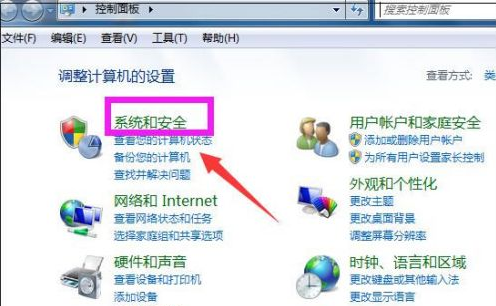
3. Entrez dans l'interface système et sécurité et cliquez sur "Vérifier les mises à jour".
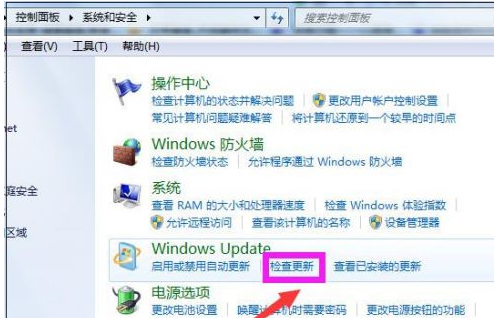
4. Ouvrez une nouvelle page et cliquez sur "Modifier les paramètres" sur le côté gauche de la page.
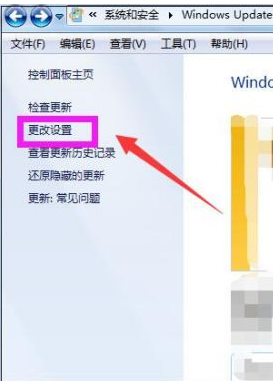
5. Accédez à la page de modification des paramètres, sélectionnez une option, l'éditeur a choisi la troisième option, puis cliquez sur "OK".
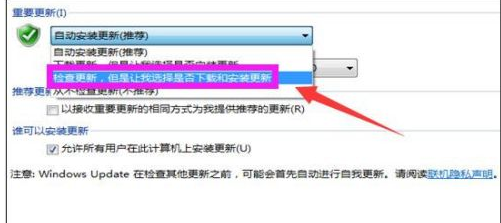
6. Ensuite, vous entrerez automatiquement dans la page de vérification des mises à jour et la barre de progression pour la vérification des mises à jour s'affichera.

7. Il montrera que pour vérifier les mises à jour, vous devez d'abord installer les mises à jour de Windows Update, cliquez sur "Installer maintenant".
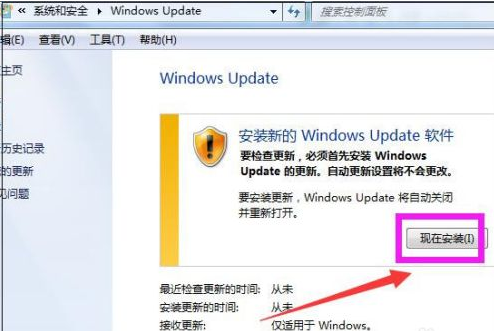
8. Le système télécharge Windows Update et installe la mise à jour, affichant une barre de progression.
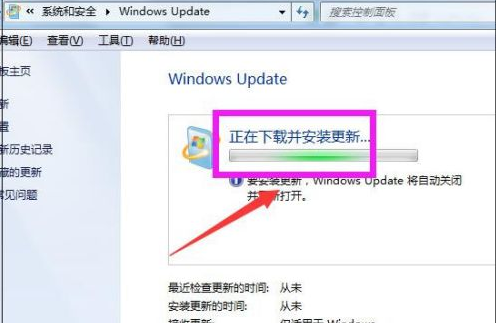
9. Ensuite la page de mise à jour pour télécharger et installer votre ordinateur s'affiche, cliquez sur "26 mises à jour importantes disponibles".
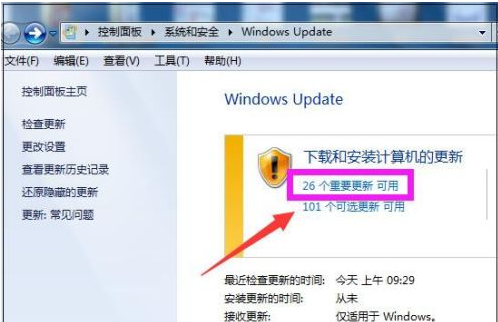
10. Cochez les cases dans lesquelles vous souhaitez installer les mises à jour sélectionnées, décochez les cases devant celles qui ne nécessitent pas de mises à jour et cliquez sur "OK".
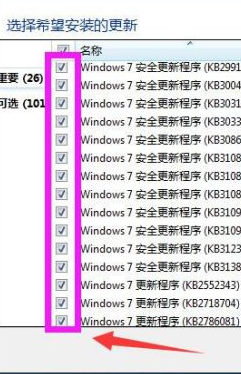
11. Revenez à la page Windows Update et cliquez sur « Installer les mises à jour ».
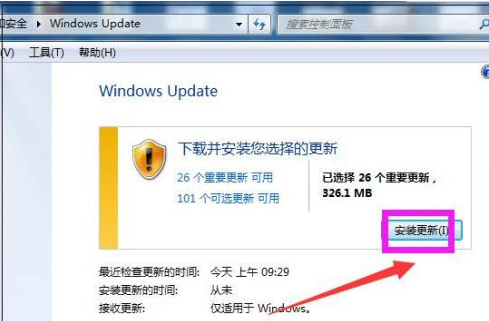
12. Enfin, le système installe les mises à jour et la barre de progression de l'installation des mises à jour s'affiche. Vous pouvez cliquer sur Réduire pour permettre aux mises à jour d'être installées en arrière-plan, et vous pouvez faire d'autres choses une fois les mises à jour terminées. installé, redémarrez l'ordinateur.
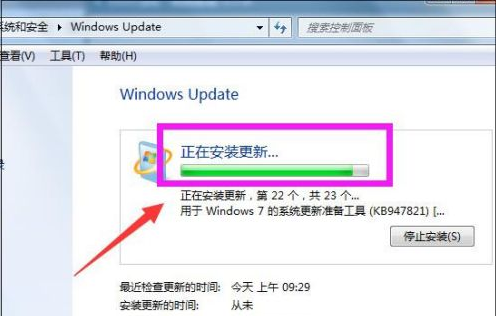
Cela termine le contenu sur la façon de mettre à niveau le système win7. Les amis qui ont besoin de mettre à niveau le système win7 se réfèrent rapidement aux étapes ci-dessus. J'espère que cela pourra aider tout le monde.
Ce qui précède est le contenu détaillé de. pour plus d'informations, suivez d'autres articles connexes sur le site Web de PHP en chinois!
Articles Liés
Voir plus- Qu'est-ce qu'un serveur de fichiers
- Le nouvel explorateur de fichiers pour Windows 11 avec prise en charge des onglets sera bientôt disponible, peut-être après 22H2
- Studio Buds, le produit Beats « le plus vendu » à ce jour, désormais disponible en trois nouvelles couleurs
- Les applications Microsoft sur Windows 11 22H2 rencontrent des problèmes après la restauration du système
- Comment utiliser Face ID avec Mask pour Apple Pay sur iPhone

